视频锁-如何锁定视频在Windows/Mac/手机
Brithny于2022年9月21日更新至文件锁
隐私和安全是数字世界的两个关键因素。如今,如果你没有妥善锁定设备上的文件或文件夹,任何人都可以侵犯你的隐私并滥用你的个人数据。
所以,如果你必须在不同的设备上存储一些私人视频,请确保正确地锁定它们。一旦你锁定你的视频文件,没有人或病毒可以访问你的内容未经你的许可。
有许多不同的视频储物柜可用于不同的设备,如Windows, Android或iOS。然而,如果你正在寻找一种高度安全和强大的方法来锁定不同设备上的视频,这个视频锁柜指南将会有所帮助。让我们锁定您的视频在您不同的设备现在!
视频锁-如何锁定视频在Windows电脑
如果你是一个Windows PC用户,你需要一个快速,强大的视频存储柜,可以帮助你完全加密你的视频。有这些功能的视频储物柜EaseUS LockMyFile.
它是一个安全有效的视频锁,用于Windows加密和隐藏内部和外部磁盘上的文件夹。软件可以密码保护文件在局域网网络上,这样您就可以安全地将您的视频从一台PC传输到另一台。
EaseUS LockMyFile提供了一种军事级别的加密系统,任何人都不能在没有密码的情况下访问你的视频。如果有人试图用错误的密码打开你的文件,它会立即向你发送电子邮件警告,并暂时阻止你的文件。
以下是在电脑上使用LockMyFile锁定视频的一些好处:
- 高度兼容:软件兼容所有领先的Windows版本,包括Windows 2000/2003/XP/Vista/7/8/10/11。
- 密码保护:您可以保护您的视频在本地和外部磁盘与强密码。您可以使用主密码或客户端密码锁定USB驱动器上的视频。
- 高端加密:EaseUS LockMyFile可以使用AES加密算法将您的照片和视频加密为GFL或EXE格式文件。
- 隐形模式:使用隐形模式,您可以隐藏您的电脑上的视频,并保护它们不被复制或删除,无需密码。
除了所有这些好处,EaseUS LockMyFile非常简单,易于使用。你可以通过以下简单的步骤来保护你在Windows电脑上的视频:
步骤1。启动EaseUS LockMyFile,输入有效邮箱,设置密码即可注册。

步骤2。点击保护文件在本地磁盘下。选择保护文件,文件夹或开车从右边的面板。
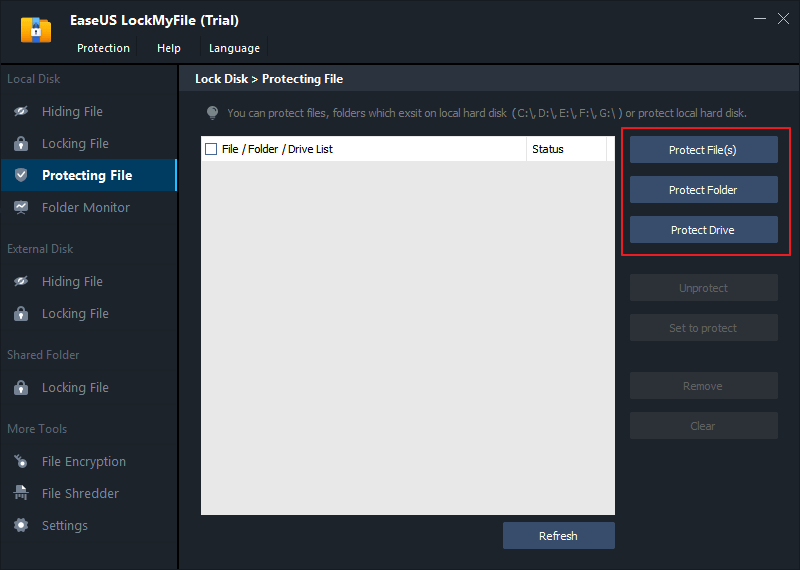
A.从指定位置添加文件或文件夹。

B.点击保护驱动添加要保护的驱动器。选择驱动器并单击好吧.
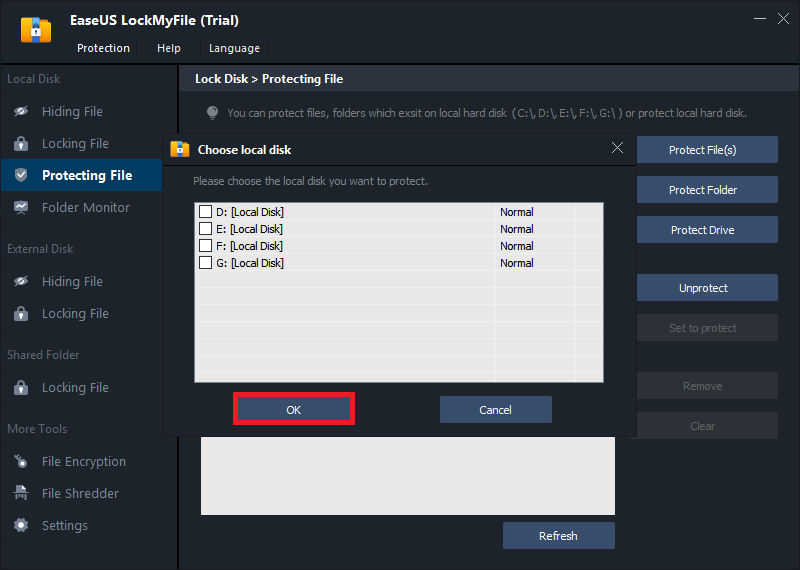
步骤3。检查并确认要保护的文件、文件夹和驱动器。

注:
如果要取消所选文件、文件夹或驱动器的保护,请选中目标数据,然后单击解除按钮。
如何在Mac设备上锁定视频
Mac用户可能还无法使用LockMyFile软件。但这并不意味着你不能在MacBook上锁定视频。在这里,苹果增加了一个内置的方法来保护磁盘图像或视频。你只需要MacOS 10.6 Snow Leopard或以上版本就可以在Mac上按以下步骤锁定你的视频:
步骤1。新闻Command + Shift + A键一起打开应用程序文件夹。
步骤2。打开“Utilities Folder > Disk Utility > File”,选择“New Image”。
步骤3。现在,选择“来自文件夹的图像”选项,并导航到要保护的视频文件或文件夹。
步骤4。选择“读/写”格式。接下来,单击“加密”菜单,在“128位或256位AES加密”之间进行选择。

第5步。输入两次所选密码,然后单击Choose按钮。

步骤6。给你锁定的视频文件夹起个名字,然后点击“保存”按钮。
步骤7。最后,点击“完成”,现在你所有的视频内容都被完全锁定了。

如何在iOS上使用视频锁定器锁定视频
在iPhone上锁定或隐藏视频甚至比在Mac上更容易。事实上,苹果为iOS用户提供了两种内置的解决方案来锁定他们设备上的视频。
首先,你可以使用“照片”应用隐藏iPhone上的照片和视频,比如:

- 打开iPhone或iPad上的照片应用程序。
- 点击包含你的视频的相册。
- 按下选择按钮,选择所有你想隐藏的视频。
- 点击共享按钮,然后选择隐藏选项。
- 确认后,您的视频将保存在“其他相册”部分下的“隐藏相册”中。

这个方法可以很好地隐藏iPhone上的视频或照片,但它不会锁定你的内容。但不用担心,苹果也有内置的解决方案。
你可以通过创建单独的笔记将照片或视频添加到Notes应用程序中。接下来,你可以用密码锁定个人笔记,或者你甚至可以使用Touch ID或Face ID。但是,您还不能在Notes应用程序中创建安全文件夹。
Android上锁定视频的最简单方法
安卓用户还可以在不使用任何应用程序或软件的情况下将视频锁定在设备上。在安卓手机上,你有两种锁定文件和文件夹的方法。首先,你可以使用文件管理器将你的视频锁定为:
- 打开文件管理器,创建一个新文件夹,并移动所有你想隐藏的视频到文件夹。
- 进入文件管理器设置,启用“显示隐藏文件/文件夹”选项。
- 接下来,重命名新文件夹。在这里,记得给你的文件夹名称加上一个点前缀,比如“我的文件夹”。
- 再次进入文件管理器设置,选择“隐藏隐藏文件夹”或禁用第二步中激活的选项。
- 现在,你的文件夹被隐藏了;你可以看看你的画廊。
不幸的是,这种方法不适用于Kitkat以上的新Android设备。所以,如果你有一部新的安卓手机,你只需要添加一个“。”“Nomedia”文件在文件夹中,您已经隐藏的视频。
“nmedia”文件只是一个文件扩展名,就像其他视频文件一样,如.3gp, .mp4或.mkv。如果你用的是LG或三星的安卓手机,你甚至不需要处理这些文件扩展名。
LG用户可以进入“设置>指纹和安全>内容锁定”,使用密码或指纹扫描保护文件夹。
三星用户可以转到设置>锁屏和安全>安全文件夹。
总结
如今,在不同设备上锁定视频已经不是硬盘了。特别是在Windows上,您可以使用EaseUs LockMyFile等强大的工具来锁定和加密您的文件或文件夹。
此外,Android、iOS和Mac用户可以使用内置方法隐藏或锁定视频。总而言之,今天你可以在任何设备上快速锁定你的视频。所以,认真对待你的隐私,现在就锁定你所有的个人视频、照片或文件。





